Reset versus schone installatie versus interne upgrade versus cloudreset versus nieuwe start
Windows 11/10 Advanced Recovery - optie biedt hersteloplossingen die u kunnen helpen Windows 11/10 weer werkend te maken. Dit zijn extreme oplossingen als er niets anders kan worden gedaan. Dat gezegd hebbende, is het een goed idee om de verschillen tussen beide te begrijpen voordat u een van deze oplossingen gebruikt. Windows 11/10 biedt de opties Fresh Start , Refresh , Cloud Reset en Reset This PC.

Reset vs Refresh vs Clean install vs In-place Upgrade vs Cloud Reset vs Fresh Start
In dit bericht zal ik het hebben over Windows 11/10 Fresh Start , Reset , Refresh , Clean install & In-place upgrade-opties, zodat u weet wanneer u welke optie moet gebruiken:
- Deze pc resetten
- Cloud resetten
- Nieuw begin
- Windows vernieuwen
- Schone installatie
- Upgrade ter plaatse.
Nadat we ze allemaal en hun gebruiksscenario hebben uitgelegd, hebben we aan het einde een kleine vergelijkingstabel geplaatst met gegevenspunten ter vergelijking.
1] Reset deze pc

Windows Reset zal alles verwijderen . Als de computer niet werkt zoals verwacht, moet u dit kiezen. Het zal het volgende doen:
- Installeert(Reinstalls) Windows 11/10 opnieuw en behoudt uw persoonlijke bestanden.
- Verwijdert apps en stuurprogramma's die u had geïnstalleerd.
- Elimineert wijzigingen die u in instellingen hebt aangebracht.
- Sluit alle apps uit die door uw pc-fabrikant zijn geïnstalleerd.
Als uw computer werd geleverd met vooraf geïnstalleerde Windows 10, zou deze ook de apps van de pc-fabrikant installeren.
Wanneer u het opnieuw instelt, is het weer als nieuw als toen u het kocht. Het belangrijkste voordeel van het gebruik is dat u Windows 11/10 of de apparaatstuurprogramma's niet opnieuw hoeft te installeren. Het proces zal het voor u oplossen en de prestaties van het apparaat verbeteren.
De optie moet worden gebruikt wanneer uw pc volledig in de war is of als u uw computer aan iemand anders verkoopt of permanent overdraagt.
2] Cloudreset
Cloud Reset -tool downloadt een nieuwe afbeelding uit de cloud in plaats van de bestaande Windows 10 -bestandenopslag op de machine te gebruiken. Het zal dezelfde build, versie en editie opnieuw installeren die momenteel op uw apparaat is geïnstalleerd.
3] Windows 10 Nieuwe start

Start fresh with a clean and up-to-date installation of Windows. Start fresh by reinstalling and updating Windows. This will keep your personal files and some Windows settings and remove most of your apps, including Microsoft Office, third-party anti-virus software, and desktop apps that came pre-installed on your device.
Fresh Start is beschikbaar in de Windows-beveiligingsapp en doet het volgende:
- Bewaart al uw gegevens,
- Verwijdert alle apps van derden,
- Forceert(Force) Windows 10 naar de nieuwste versie.
Dit betekent dat al uw productsleutels, app-gerelateerde inhoud en antivirus van derden worden verwijderd.
Als u niet kunt updaten naar de nieuwste versie van Windows , gebruikt u deze methode zonder dat u zich zorgen hoeft te maken over gegevensverlies. U moet echter apps installeren en activeren.
UPDATE : Nieuwe start is verplaatst vanaf Windows 10 v2004.

Fresh start is available for Windows 10 versions prior to 2004. For version 2004 and after, Fresh start functionality has been moved to Reset this PC. To reset your PC, go to Start > Settings > Update & Security > Recovery > Reset this PC > Get Started. Then select Keep my files, choose cloud or local, change your settings, and set Restore preinstalled apps? to No. If you don’t see the option to Restore preinstalled apps, it means your PC doesn’t have preinstalled apps configured and won’t restore apps from your PC manufacturer.
4] Windows-hulpprogramma vernieuwen
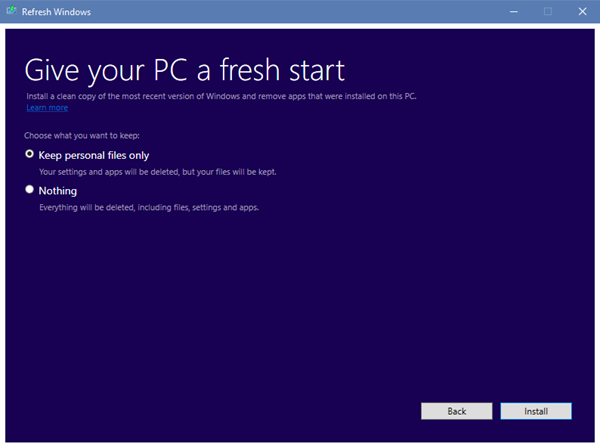
Wanneer u Windows vernieuwt(Refresh Windows) , worden alle apps die niet bij de standaard Windows 1o-installatie worden geleverd, inclusief geïnstalleerde programma's, OEM - stuurprogramma's(drivers) en vooraf geïnstalleerde software, verwijderd. U kunt ook uw digitale licenties en andere digitale rechten verliezen. U moet uw apps installeren en Windows opnieuw activeren.
Als uw Windows 10 -computer veel problemen ondervindt, waaronder corrupte bestanden, kunt u het beste de Windows 10 Refresh Tool gebruiken . Het proces doet het volgende:
- Bewaart(Keeps) uw persoonlijke bestanden en instellingen
- Vervangt alle Windows 11/10 -systeembestanden door een nieuwe kopie.
- Behoudt de apps die bij uw pc zijn geleverd
- Bewaar de apps die je hebt geïnstalleerd vanuit de Microsoft Store .
Het repareert uiteindelijk uw computer zonder dat u zich zorgen hoeft te maken over gegevensverlies.
Gebruik het voor het geval u veel problemen en corruptie van systeembestanden ondervindt. Om het te gebruiken, moet u de Refresh Windows Tool van Microsoft downloaden.
5] Windows schone installatie
Schone installatie verwijst naar het opnieuw installeren van Windows 11/10 op de oude manier. U moet de nieuwste Windows ISO downloaden van de Microsoft - website, een opstartbare USB-drive maken en vervolgens Windows 11/10 op uw computer installeren . Het is het laatste redmiddel dat men kan nemen om hun pc te repareren. Als niets uw probleem oplost, doe dit dan.
6] Upgrade ter plaatse
Een schone(Clean) installatie verwijst naar het installeren van Windows 11/10 op een computer waarop momenteel geen besturingssysteem is geïnstalleerd. Het is een nieuw besturingssysteem dat wordt geïnstalleerd.
Windows In-place upgrade is waar u Windows al hebt geïnstalleerd en u gebruikt de setup om het te upgraden naar een nieuwere versie. Het hebben van een ISO -bestand helpt!
Windows Fresh Start , Reset , Refresh , Clean install-vergelijking
| Fresh Start | Reset | Refresh | Clean install | |
| Data | Keeps all your data | Removes everything | Keeps all your data | Removes everything |
| Apps | Remove Apps | Removes everything | Keeps the app | Removes everything |
| App Data | Keeps | Deletes | Keeps | Deletes |
| Third-Party Apps | Removed | Removed | Keeps | Removed |
| Needs Bootable USB | No | Sometimes, When System file is missing | Sometimes, When System file is missing | Yes |
| Updates Windows | Yes | No | No | Yes, if you download latest ISO |
| Manually Backup Files | No | Yes | No | Yes |
Ik zal één belangrijk ding voorstellen. Hoewel sommige processen uw bestanden bewaren, is het altijd een goed idee om handmatig een back-up te maken van essentiële bestanden. Meestal slaan we bestanden op in bureaublad-(Desktop) en downloadmappen(Download) . Zorg(Make) ervoor dat u alles op de C-schijf onderzoekt en een back-up maakt naar een externe schijf
Evenzo, als u veel professionele software gebruikt die met sleutels wordt geleverd, maakt u er een back-up van met behulp van Key Finder Tools . Het zou het beste zijn als u die sleutels via een e-mail of back-up naar een veilige clouddrive(secure cloud drive) stuurt .
Is het beter om Windows 10 opnieuw in te stellen of opnieuw te installeren?
Windows 10 Reset is waarschijnlijker een eenvoudige methode voor probleemoplossing en werkt voor vrij eenvoudige problemen. Aan de andere kant is een Clean Install een geavanceerde oplossing voor complexere problemen. Als u niet zeker bent van de complexiteit van het probleem, probeer dan eerst Windows Reset , als dit niet helpt, maak dan een volledige back-up van uw computergegevens en voer vervolgens een schone installatie(Clean Install) uit .
Is fabrieksreset hetzelfde als pc-reset?
De functie "Deze pc opnieuw instellen" in Windows reset zichzelf naar de fabrieksinstellingen. Een fabrieksreset, ook wel Windows -systeemherstel genoemd, brengt uw pc terug in dezelfde staat als toen deze van de lopende band rolde. Het verwijdert alle bestanden en programma's die u hebt gemaakt en geïnstalleerd, verwijdert stuurprogramma's en zet de instellingen terug naar hun standaardwaarden.
We hopen dat de verschillen tussen Windows Fresh Start vs. Reset vs. Refresh vs. In-place upgrade vs Cloud Reset duidelijk zijn. Neem altijd voorzorgsmaatregelen tijdens het uitvoeren van een van deze.(We hope the differences between Windows Fresh Start vs. Reset vs. Refresh vs. In-place upgrade vs Cloud Reset is clear. Always take precautions while performing any of them.)
Lees nu(Now read) : Soft Reboot vs Hard Reboot vs Restart vs Reset .
Related posts
Hoe Windows 8 te herstellen naar de oorspronkelijke schone staat met behulp van Reset
Reset of installeer Windows 11/10 opnieuw met behulp van de Cloud Reset-optie
Hoe u Session Restore Crash Recovery uitschakelt in Firefox
Gratis gegevensherstelsoftware: verwijderde bestanden en mappen herstellen
Fix Ongeldig herstelgebied-fout op Windows 10-computer
MiniTool Power Data Recovery Free herstelt gegevens van beschadigde partities
Storing harde schijf, herstel, reparatie, oorzaken, preventie, onderhoud
Geavanceerde diagnose, Microsoft Support & Recovery Assistant - Outlook
Pixel8 Seagate Premium Herstelsoftware GRATIS downloaden
CD/DVD Data Recovery-software om gegevens van CD DVD te herstellen
Herstel onvolledig - Recovery Manager-fout op Windows 10
Beste gratis beeld-, herstel- en back-upsoftware voor Windows 11/10
3 manieren om een herstelpunt te maken in Windows 10
Disk Drill voor Windows: Herstel per ongeluk verwijderde bestanden
We kunnen geen herstelschijf maken op deze pc, vereiste bestanden ontbreken
Hoe reset ik mijn ASUS-router naar de fabrieksinstellingen? (4 manieren)
DiskGenius: partitiebeheer, gegevensherstel, back-upsoftware
Wat is Systeemherstel en 4 manieren om het te gebruiken?
9 Beste gratis software voor gegevensherstel (2022)
Wat is veilige modus? -
